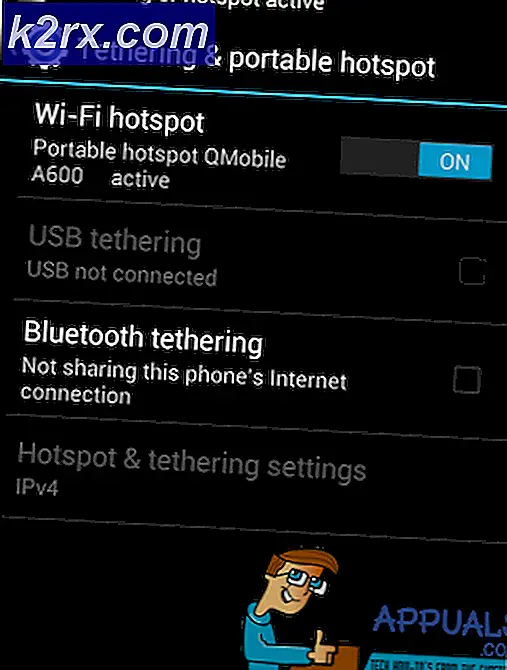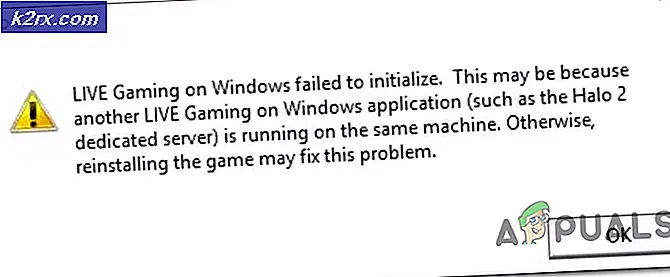Root: Sådan roter du HTC 10
I denne vejledning deler vi en nem HTC 10 root-metode, der kan bruges til at beskytte din HTC sikkert. Denne vejledning er designet til alle Android-brugere, så uanset om du er en avanceret rooter eller aldrig har rørt rooting før, kan denne vejledning hjælpe. For denne vejledning skal vi følge nogle få trin og downloade nogle ressourcer. Du kan komme i gang nedenfor.
Før du fortsætter med de trin, der er angivet i denne vejledning du anerkender og accepterer, at eventuelle skader på din telefon som følge af dine forsøg på at rod din telefon er dit eget ansvar. Appuals, (forfatteren) og vores datterselskaber er ikke ansvarlige for en mursten enhed, døde SD-kort eller noget at gøre med din telefon. Hvis du ikke ved hvad du laver bedes du undersøge, og hvis du ikke har det godt med trinene, skal du ikke gøre det.
Bemærk, at du skal bruge et microSD-kort og et micro USB-kabel til denne vejledning.
Trin 1: Åbne bootloader
Til det første trin skal du låse bootloaderen op på HTC 10. For at komme i gang med dette kan du besøge http://www.htcdev.com/bootloader/. På denne side kan du bruge rulleboksen til højre på skærmen for at finde HTC 10. Du kan derefter trykke på den grønne 'start unlock bootloader' -knap.
Du skal nu registrere dig hos HTCdev-tjenesten. Denne proces bør kun tage et par minutter af din tid og en e-mail-adresse. Når du har tilmeldt dig, skal du muligvis vælge bootloader igen. Du skal derefter acceptere pop op-advarslerne og T's & C'erne, før du kan fortsætte.
Du kan nu følge trinnene fra HTCdev-siden for at fuldføre bootloader-processen. På trin 4 skal du downloade Fastbot-binæret. Sørg for at vælge filen for dit tilsvarende operativsystem.
De næste trin vil involvere brug af CMD-programmet på Windows. Derefter vil du kunne udvikle sig gennem trinnene for at låse op for din bootloader.
Trin 2: Blinkende TWRP
For trin 2 skal du flash TWRP på din HTC 10. For dette skal du downloade Minimal ADB & Fastboot. Du kan downloade det her.
Når du har downloadet Minimal ADB og Fastboot, skal du gemme den i en mappe, som du nemt kan få adgang til senere. Dernæst download filen twrp-3.0.2-6-pme.img fra dette link. Gem det i samme mappe som Minimal ADB og Fastboot. Endelig download SuperSU herfra. Gem det og læg det i samme mappe.
Herefter skal du tage din HTC 10 og navigere til indstillingsmenuen . Rul ned og tryk på Om . Tryk derefter på softwareoplysningerne . Under ' Mere ' vil der være en mulighed, der viser dit build nummer. Tryk på bygge nummer, indtil en pop op vises på skærmen.
Gå derefter tilbage til indstillingsmenuen på din HTC og naviger til udvikler muligheder . Inden for menuen for udviklerindstillinger skal du trykke for at aktivere USB-fejlfinding .
PRO TIP: Hvis problemet er med din computer eller en bærbar computer / notesbog, skal du prøve at bruge Reimage Plus-softwaren, som kan scanne lagrene og udskifte korrupte og manglende filer. Dette virker i de fleste tilfælde, hvor problemet er opstået på grund af systemkorruption. Du kan downloade Reimage Plus ved at klikke herDu kan nu tilslutte din HTC 10 til din pc.
Nu skal du følge nedenstående handlinger fra din pc.
Gå til den mappe, der har TWRP-filen og Minimal ADB og Fastboot installeret.
Hold skift og højreklik på Windows Explorer-fanen.
Klik på ' Åbn kommandovindue her '
Et nyt kommandovindue åbnes.
Skriv ' adb reboot download ' i kommandofeltet.
Din HTC genstarter i download-tilstand.
Skriv ' fastboot flash recovery ' i kommandovinduet.
Din pc vil nu blinke TWRP på din HTC 10.
Næste type ' fastboot reboot-bootloader ' i kommandofeltet.
Din HTC genstarter i TWRP.
I TWRP skal du trykke på genoprettelsesindstillingen.
Sikkerhedskopier alle filer, især systembillede.
Gem backupen til dit microSD-kort.
Gå nu tilbage til din pc og skriv ' adb reboot bootloader ' i kommandovinduet.
Din HTC 10 vil nu genstarte TWRP igen.
Tryk på Avanceret i TWRP
Tryk på sidelisten
Dernæst indtastes adb sidelad på PC CMD vinduet
SuperSU-filen bliver nu blinket, og din HTC 10 vil blive forankret!
Desværre slutter tingene ikke her. Der er et par flere handlinger, du skal følge igennem med for at sikre, at din HTC 10 fungerer normalt.
Du skal være i TWRP for at følge med med disse trin. Hvis din HTC 10 ikke allerede er i TWRP, skal du skrive adb genstart bootloader i kommandovinduet på din pc.
Tryk derefter på gendannelsesindstillingen på TWRP. Vælg for at gendanne systembilledet og starte . Udfør nu følgende kommandoer i kommandovinduet på din pc.
adb genstart bootloader
adb sideload
Og det er det! Din enhed skal nu være forankret! For at kontrollere din rodstatus kan du downloade en app kaldet Root Check fra Google Play Butik. Du kan køre appen, og den bekræfter rodstatus på din enhed.
PRO TIP: Hvis problemet er med din computer eller en bærbar computer / notesbog, skal du prøve at bruge Reimage Plus-softwaren, som kan scanne lagrene og udskifte korrupte og manglende filer. Dette virker i de fleste tilfælde, hvor problemet er opstået på grund af systemkorruption. Du kan downloade Reimage Plus ved at klikke her